sai在同一张画布中导入两张图片的教程
时间:2023-06-16 15:03:38作者:极光下载站人气:264
许多的绘画爱好者都会接触到sai这款绘画软件,为用户带来了许多易于操作的绘画工具,再加上sai软件的体积轻巧、要求配置低,因此sai软件受到许多用户的喜欢和青睐,用户在使用sai软件时,可以按照喜好在新建的画布上画出各种各样的线条和图形,总之软件中的功能是很丰富的,当用户想要将两张图片导入在同一个画布上,应该怎么来操作实现呢,这个问题其实是很好解决的,用户简单的在软件的工具栏中找到套索功能,接着再利用复制粘贴功能来操作即可解决问题,详细的操作过程是怎样的呢,下面就让小编把sai在同一张画布中导入两张图片的方法步骤一一介绍给大家,希望用户能够喜欢。

方法步骤
1.用户在电脑桌面上打开sai软件,并来到页面上点击文件选项,将会弹出下拉选项卡,用户选择新建选项
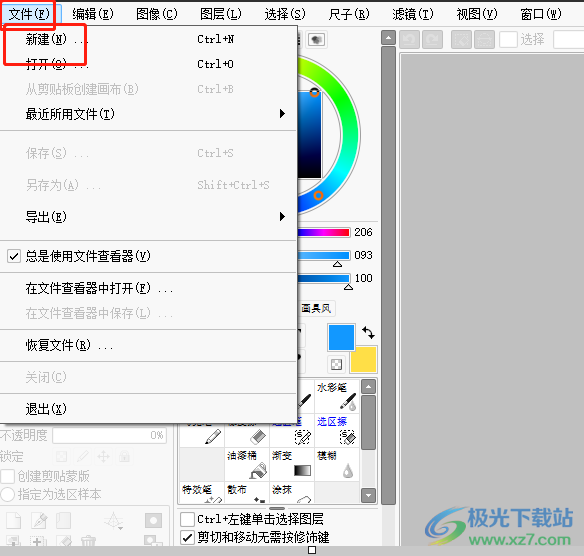
2.在弹出来的新建画布窗口中,用户设置后画布的宽度和高度后按下确定按钮
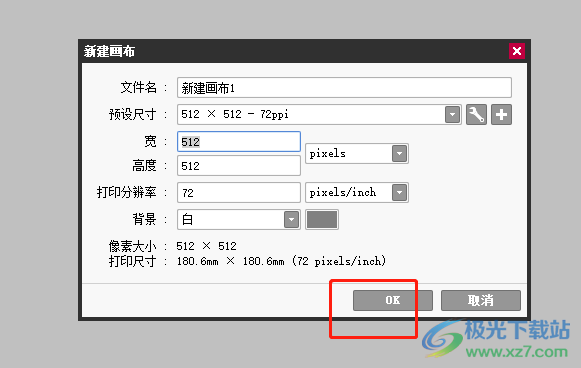
3.将会在页面上显示出画布的编辑区域,如图所示,用户这时按下键盘上的ctrl+o快捷键打开文件夹窗口
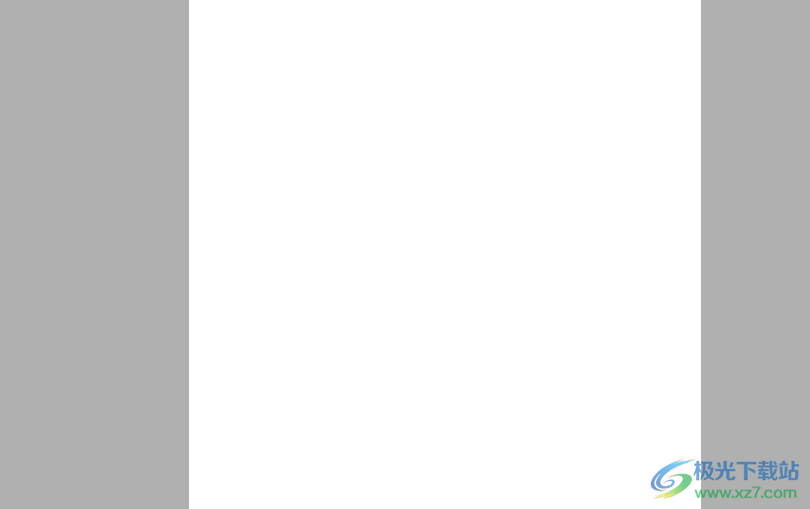
4.用户按照自己的需求选择好两张图片后按下打开按钮,就可以在sai软件中打开两个图片文件
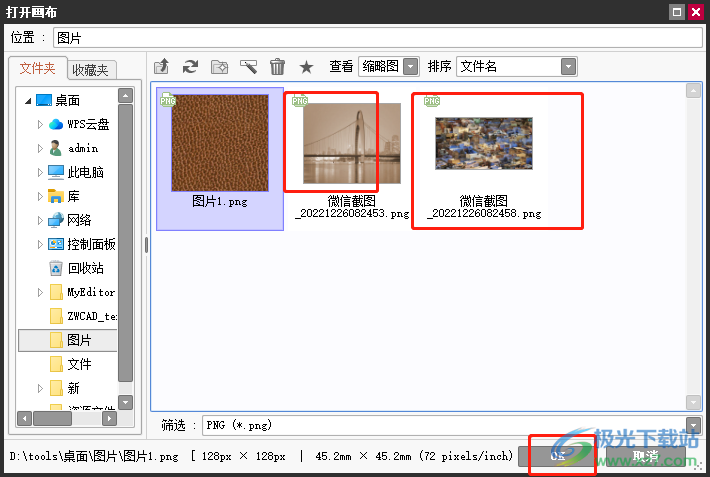
5.接着用户在其中一个图片文件中点击工具栏的套索工具,然后在图片上框选出需要的部分并按下ctrl+c复制选中区域
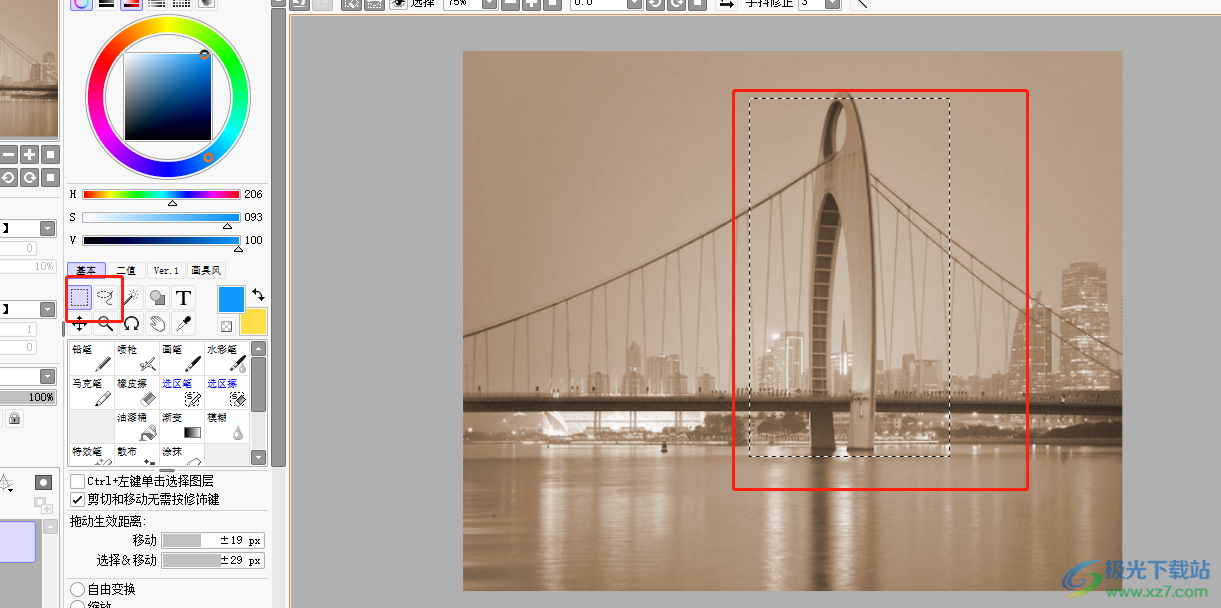
6.这时用户切换到新建的画布上,用户直接按下ctrl+v就可以将图片粘贴在图片上
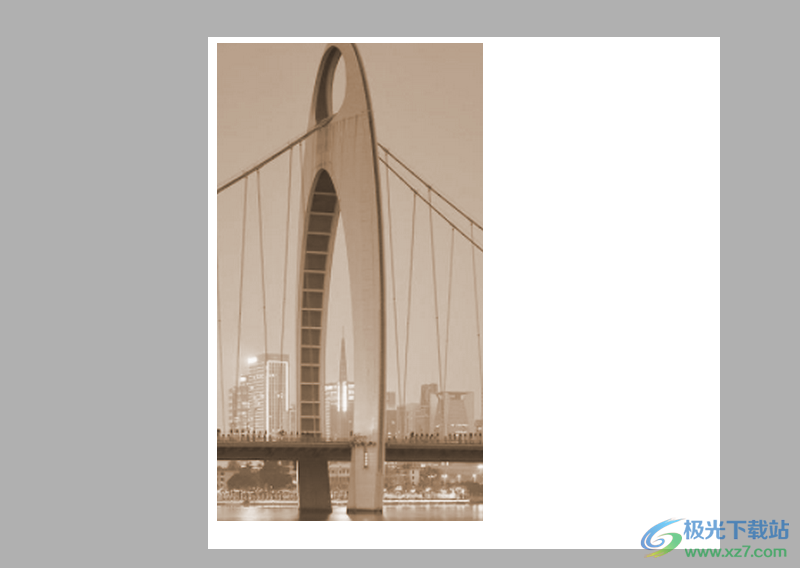
7.随后用户重复上述步骤,将第二张图片框选出来并复制粘贴到新建画布上即可,效果如图所示
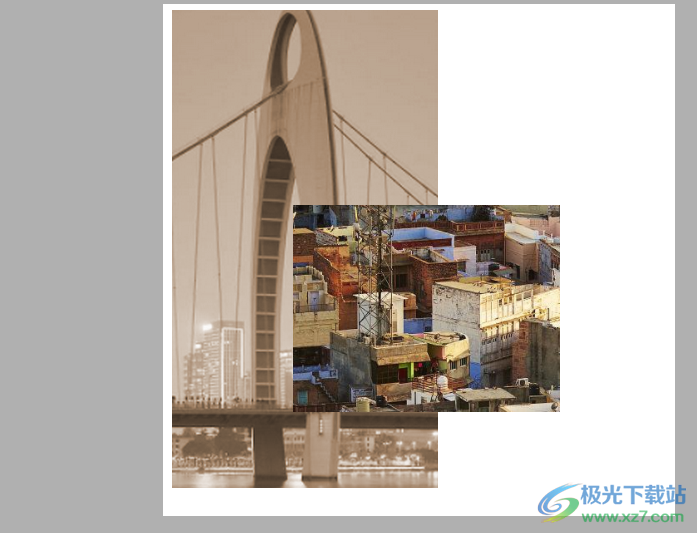
用户在sai软件上可以收获到轻松却人性化的创作平台,帮助用户绘制令人满意的作品,当用户在使用的过程中遇到需要将两张图片导入一个画布的情况,就可以在软件中利用套索工具和复制粘贴功能即可解决问题,方法是很简单的,有需要的用户可以试试看。
[download]311064[/download]
相关推荐
热门阅览
- 1百度网盘分享密码暴力破解方法,怎么破解百度网盘加密链接
- 2keyshot6破解安装步骤-keyshot6破解安装教程
- 3apktool手机版使用教程-apktool使用方法
- 4mac版steam怎么设置中文 steam mac版设置中文教程
- 5抖音推荐怎么设置页面?抖音推荐界面重新设置教程
- 6电脑怎么开启VT 如何开启VT的详细教程!
- 7掌上英雄联盟怎么注销账号?掌上英雄联盟怎么退出登录
- 8rar文件怎么打开?如何打开rar格式文件
- 9掌上wegame怎么查别人战绩?掌上wegame怎么看别人英雄联盟战绩
- 10qq邮箱格式怎么写?qq邮箱格式是什么样的以及注册英文邮箱的方法
- 11怎么安装会声会影x7?会声会影x7安装教程
- 12Word文档中轻松实现两行对齐?word文档两行文字怎么对齐?
网友评论